Después de insertar nuesta tabla en la página podemos modificar sus características mediante el cuadro de diálogo "
propiedades de tabla"que nos permite modificar las propiedades generales de la tabla y las de las celdas. Para usarlo la tabla o las celdas han de ser previamente seleccionadas.
¿Como narices selecciono una tabla o sus elementos ?Nada mas facil .Coloco el cursor dentro de la tabla (hacer click con el botón izquierdo del ratón dentro de la tabla) y a continuación despliego el menú
Tabla y eligo la opción
Seleccionar, y dentro decido que elementos modifico de entre todos los elementos de la tabla seleccionables:
Tabla, Fila, Columna, Celda, Todas las celdas.
También podemos hacerlo pulsando sobre la tabla con el botón derecho del ratón dentro de la tabla. Esto nos ofrecerá la opción
Seleccionar Tabla...
Propiedades de la Tabla
Lo transcribo tal cual lo encontramos en CreaTuWeb
"Una vez seleccionada la tabla debemos abrir el diálogo de propiedades. Esto se consigue mediante cualquiera de los tres métodos:
- El botón derecho del ratón
- El menú Tabla
- El botón tabla de la barra de menús
En cualquiera de estos caminos nos lleva al cuadro de diálogo propiedades de la tabla en el que vemos claramente diferenciados cuatro apartados:
El tamaño, los bordes y el interlineado, la alineación, y el color de fondo.
| 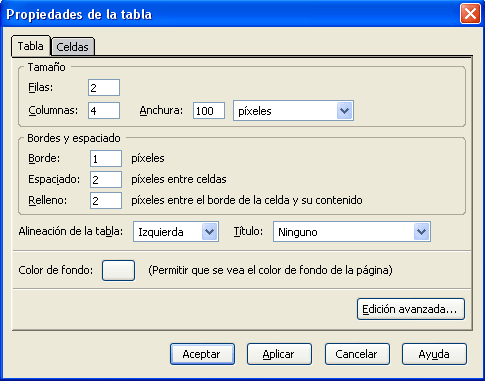
|
- En el apartado Tamaño, podemos modificar tanto el número de filas como el de columnas introduciendo los valores en las casillas correspondientes.
También es posible modificar la altura y anchura de la tabla, especificando el valor absoluto en píxeles o el valor relativo en tanto por ciento de la ventana donde se mostrará la tabla.
| 
|
- El segundo apartado permite modificar el grosor del borde externo de la tabla, del espaciado entre las celdas de la tabla y también el relleno o espacio que hay entre los bordes de la celda y su contenido; todo ello expresado en píxeles.
| 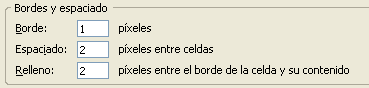
|
- En el tercer grupo modificaremos la alineación de la tabla, que puede ser a la Izquierda, en el Centro, o a la Derecha del elemento o ventana donde tengamos la tabla.
También podemos reservar un espacio encima, debajo, a la derecha o a la izquierda de la tabla para posteriormente, una vez cerrada la ventana de propiedades, ponerle un Título a la tabla.
| 
|
- El último de los apartados nos permite poner color al fondo de la tabla, para ello pulsamos en el rectángulo y se nos abre la ventana donde elegir el color. En nuesro ejemplo la tabla tendría un aspecto como este:
Para ver como se maneja el cuadro de colores ve a esta sección. Aanque allí se aplica este mismo cuadro de diálogo al color de las letras, la forma de seleccionar los colores es la misma.
| |
|
Propiedades de la celda
|
De forma similar a como modificamos las propiedades de las tablas podemos modificar las propiedades de celdas individuales.
Se usa un cuadro de diálogo parecido al de las propiedades de tabla y al que se accede de manera similar:
| =>
| Picamos con el botón izquierdo sobre la celda que vamos a modificar y luego seguimos uno de los siguientes métodos:
- El botón derecho del ratón en la celda
- En el menú Formato: Propiedades de Ccelda de Tabla
- El botón tabla de la barra de menús
|
|
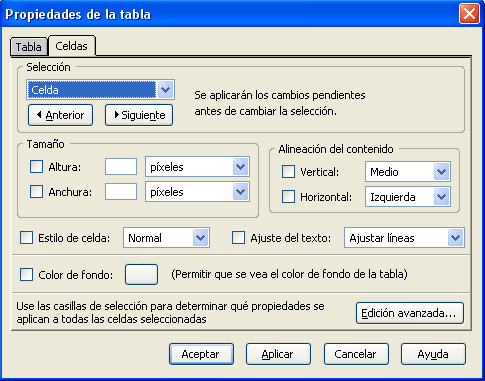 Sea cual sea el método usado llegaremos a un cuadro de diálogo con las propiedades que podemos modificar en la celda seleccionada. El cuadro se parece bastante al usado en propiedades de Tabla. Aquí podemos modificar cinco apartados: La selección, el tamaño, la alineación, el estilo y ajuste, y el color de fondo.
|
- +En el apartado Selección encontramos un menú desplegable para indicar si las modificaciones que vamos a realizar se van a aplicar sólo a la celda seleccionada, a la fila o a la columna donde a la que pertenece esa celda (como si hubiéramos seleccionado toda la fila o toda la columna)
- +El apartado Tamaño funciona igual que las propiedades de la tabla, pudiendo introducir en altura y anchura los valores de tamaño absoluto en píxeles o relativos en % sobre el tamaño de la tabla. Ojo el alto de la celda afecta a toda la fila y el ancho a toda la columna.
- +La Alineación del contenido nos permite dos opciones:
- -Alineación vertical, en la que el contenido de la celda puede situarse en la parte superior, en el centro, o en la parte inferior de dicha celda.
- -Alineación horizontal, en la que el contenido puede ser situado a la izquierda, en el centro, a la derecha, o justificado por igual a ambos bordes laterales de la tabla.
Alineaciones
Izquierda
| Centro
| Derecha
|
Superior
| Medio
| Inferior
|
- +En cuanto al estilo de celdas tenemos dos posibilidades, celdas normales, que serán la mayoría de las celdas de la tabla, y celdas cabecera (suele aplicarse a la primera fila o la primera columna) cuyo contenido aparecerá en mayor tamaño y en negrita.
- +El apartado Ajuste del texto ofrece dos opciones, una que el texto ocupe en la celda una sola línea, sin importar su longitud, o que ocupe varias líneas dentro de la misma celda de forma automática
- +El último de los apartados corresponde a la posibilidad de cambiar los Colores de fondo de las celdas, ya sea de forma individual, o combinándolo con el apartado selección, hacerlo por filas o por columnas, según el diseño que hayamos pensado para nuestra tabla. Su uso es similar al que hemos visto en propiedades de tabla."
|
|
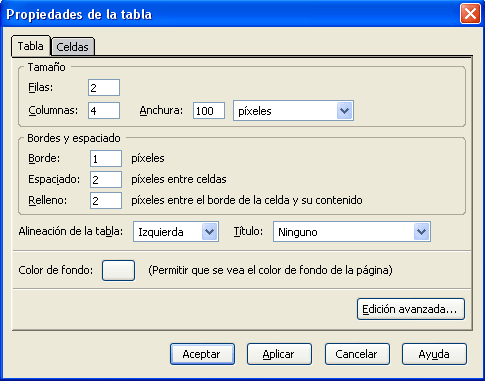

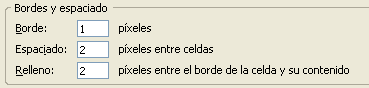


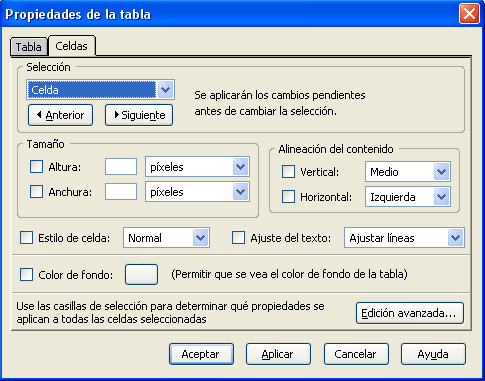 Sea cual sea el método usado llegaremos a un cuadro de diálogo con las propiedades que podemos modificar en la celda seleccionada. El cuadro se parece bastante al usado en propiedades de Tabla. Aquí podemos modificar cinco apartados: La selección, el tamaño, la alineación, el estilo y ajuste, y el color de fondo.
Sea cual sea el método usado llegaremos a un cuadro de diálogo con las propiedades que podemos modificar en la celda seleccionada. El cuadro se parece bastante al usado en propiedades de Tabla. Aquí podemos modificar cinco apartados: La selección, el tamaño, la alineación, el estilo y ajuste, y el color de fondo. 
No hay comentarios:
Publicar un comentario